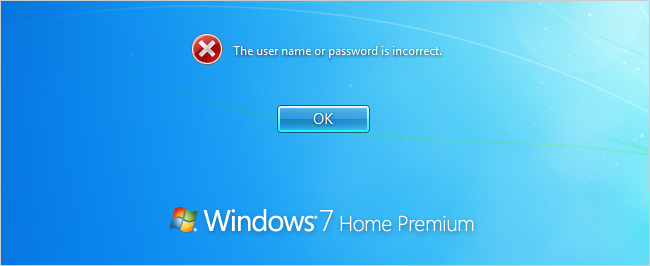Да забравите паролата си може да бъде изключителноразочароваща ситуация и вече споделихме как да нулирате паролата си с компакт диска Ultimate Boot, както и със системния CD Rescue, но можете да предотвратите изцяло ситуацията, като създадете диск за нулиране на парола.
Дискът за нулиране на паролата по същество е малъкфайл, който може да се използва за нулиране на паролата ви, дори ако сте променили паролата си от създаването на диска за нулиране. Това може да бъде изключително ценно за предотвратяване на всякакви неудобни ситуации.
Естествено, трябва да съхранявате това на много безопасно място, тъй като може лесно да бъде използван от всеки за нулиране на паролата и достъп до вашия акаунт.

Разбира се, Windows подкрепи използването на aДиск за нулиране на парола за известно време, но Windows Vista го прави наистина лесен за използване, тъй като можете да използвате USB флаш устройство, за да съхраните файла за нулиране вместо дискета.
Създаване на диск за нулиране на парола
Отворете потребителските акаунти, като щракнете върху иконата на потребителя в менюто "Старт" и след това изберете връзката за "Създаване на диск за нулиране на парола" в горната лява част.

Ще ви посрещне съветник, който ви дава основна информация за това как работи ... просто щракнете върху Напред.

Сега можете да изберете сменяемото устройство, за да създадете ключа за парола на:
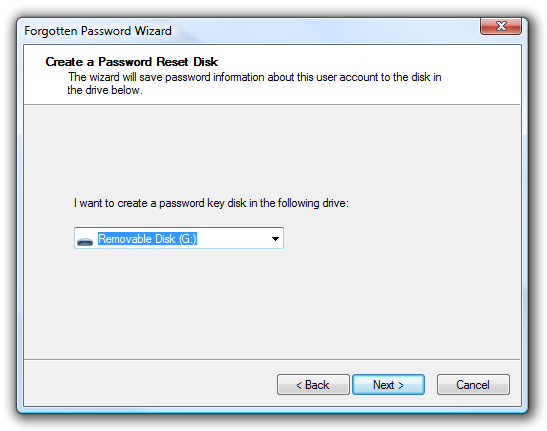
Ще бъдете попитани за текущата си парола, която ще се надяваме да не сте забравили.

И това е всичко, което има за това ... просто не забравяйте да запазите този диск на сигурно място.
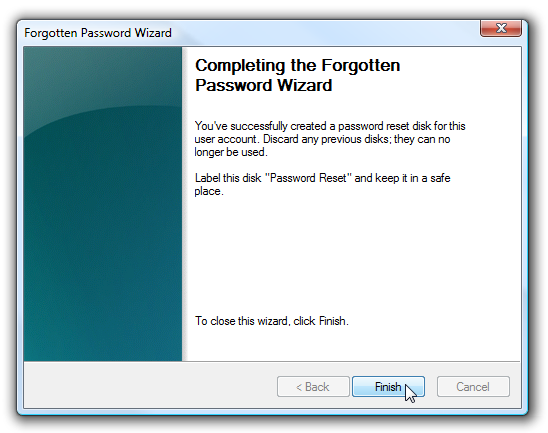
Ако всъщност погледнете устройството, ще видите файл с име userkey.psw, който съдържа вашия ключ за нулиране, и можете да архивирате файла на друго място, ако искате.

Логично можете да копирате този файл на друго USB устройство и да го използвате, за да нулирате паролата.
Възстановяване на паролата
След като имате диск за нулиране на парола, можете да го използвате лесно следващия път, когато забравите паролата си ... след като въведете грешна парола, Vista ще покаже връзката „Нулиране на паролата“ под полето за вход.

Ще искате да се уверите, че вече имате поставено USB флаш устройство, или в противен случай ще получите съобщение за грешка:

Ако вече имате поставен диск, вместо това трябва да получите екрана на съветника.
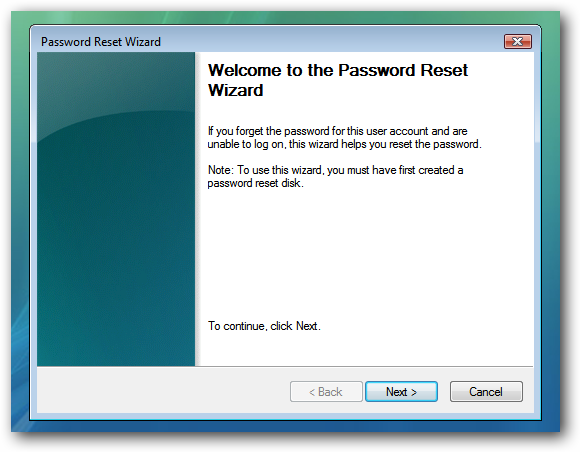
Ще искате да изберете правилния диск, ако имате повече от един ...
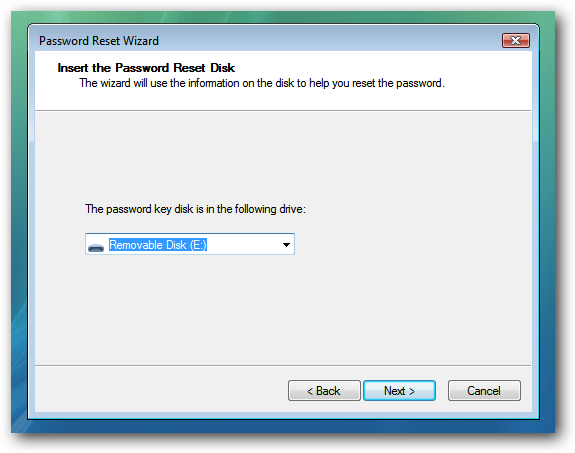
И след това въведете нова парола и подсказка за паролата.
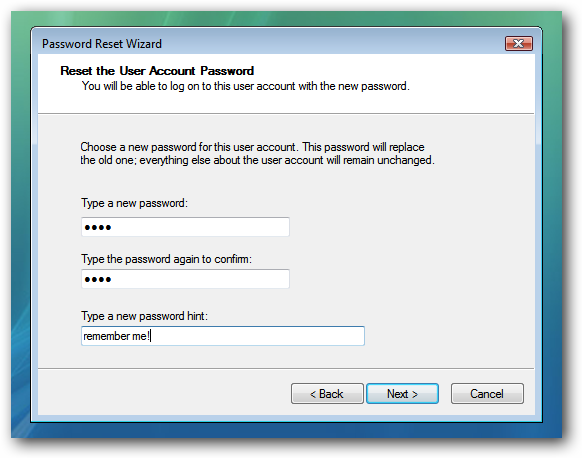
Това е всичко, което има за него.

Обърнете внимание, че не е необходимо да създавате нов диск за нулиране на паролата, след като го използвате, за да промените паролата си.